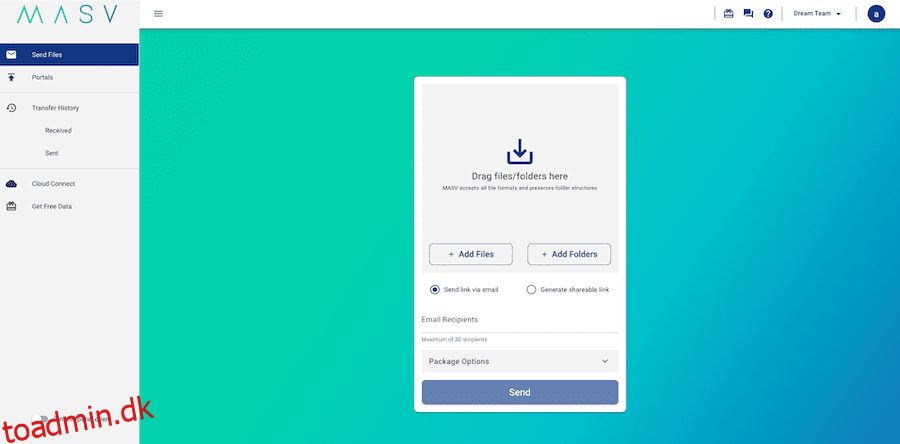Har du nogensinde været tvunget til fysisk at sende din fil til nogen via et pendrev, fordi din e-mail-udbyder har en grænse for størrelse på vedhæftede filer? Online fildelingsværktøjer kan hjælpe dig!
Selvom du kan dele filer på nogle få MB ved hjælp af almindelige metoder som e-mail, sociale mediekanaler eller beskedapps, bliver tingene komplicerede, når du skal dele en enorm fil.
Ingen sociale medier-websteder eller e-mail-tjenester vil lade dig privat dele en stor fil på 10 GB eller højere. Til dette formål har du brug for et dedikeret værktøj, der tager den store fil fra dig og sikkert sender den til modtageren.
Heldigvis er der mange apps og onlinetjenester, der lader dig sende store filer inklusive videoer. De fleste af dem har fantastiske gratis pakker, hvor du endda kan sende op til 10 GB store filer gratis. Du kan også sende filer på over 100 GB, men det kræver normalt en premium-konto.
Uanset hvad du har brug for, kender jeg et par gode værktøjer, der kan sende store filer privat til en eller flere brugere. Nedenfor finder du værktøjer til at sende store filer på Windows, Android, iOS og internettet.
Indholdsfortegnelse
Web-baserede værktøjer til at sende store filer
Jeg vil starte med hjemmesider, der lader dig uploade store filer og derefter dele dem med modtagere. Disse værktøjer er mest alsidige, da de ikke er lukket af operativsystemet og kan fungere på både desktop og mobil. Alt du behøver er en fungerende browser.
Lad os se nogle af de bedste valg i denne kategori:
WeTransfer
Intet slår WeTransfer når det kommer til enkelhed og hurtig udførelse. Så snart du åbner webstedet, bliver du bedt om at uploade den store fil, du vil sende, uden at du behøver at tilmelde dig eller give yderligere oplysninger. Du får et link, når filen er uploadet, som du kan dele med andre for at downloade filen.
Du kan også e-maile linket, men for det skal du oplyse din og modtagerens e-mailadresse. Den gratis konto uden tilmelding giver dig mulighed for at uploade filer på op til 2 GB. Du kan opgradere til Pro version der øger grænsen til op til 200 GB og kommer med andre frynsegoder som adgangskodebeskyttelse og tilpasset udløbstid.
MASV
Hvis du vil gå efter pålidelighed og hastighed, så kan MASV være dit bedste stop. MASV er en fremragende platform for skabere og videografer til at overføre filer over en sikker platform til kunder.
MASV tilbyder en gratis prøveperiode på 7Days, som inkluderer 100 GB data, og så kan du benytte tjenesten for $0,25, hver gang du vil dele filen.
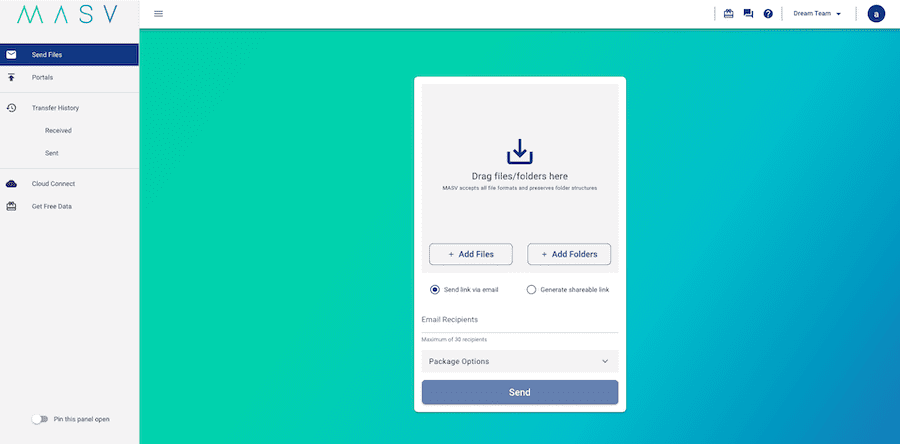
Uanset om det er en tidskritisk fil eller ekstremt stor, kan MASV dække det for dig. Det kan overføre dyre årlige kontrakter, problemer med portvideresendelse, software, størrelsesgrænser, lagergrænser, komplicerede grænseflader, uploadhastigheder, langsomme fildownloads og overførselsfejl.
MASV er sandsynligvis en af de bedste måder at sende store videofiler på.
Dropbox-overførsel
Dette er en dedikeret stor filoverførselstjeneste fra Dropbox, adskilt fra den cloud-lagringstjeneste, de tilbyder. Selvom Dropbox-overførsel er en smule begrænset i forhold til de fleste andre, hvis du ønsker en velrenommeret tjeneste eller allerede bruger Dropbox til opbevaring, så er det værd at bruge.
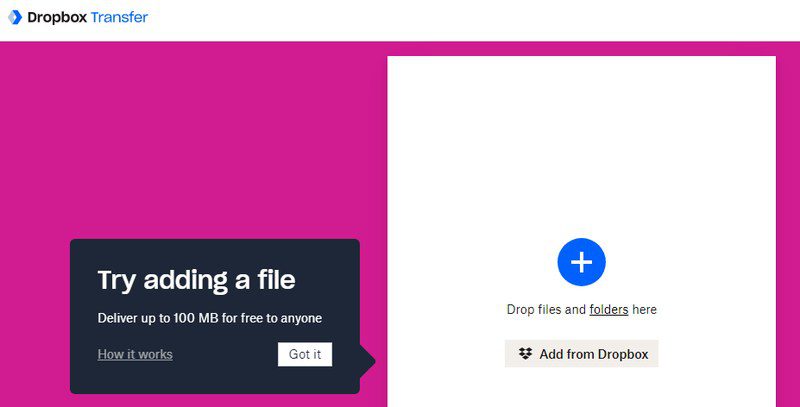
Et sporingssystem fortæller dig også, når en bruger downloader filen, som er tilgængelig for gratis kontobrugere. De gratis brugere kan sende store filer op til 100MB, og Plus- og Pro-kontoen løfter denne grænse til henholdsvis 2GB og 100GB. Opgraderede brugere kan også beskytte filer med en adgangskode og indstille udløbsdatoer.
ShareFast
Selv om ShareFast lader dig kun uploade filer med en maks. størrelse på 1 GB, men for en gratis tjeneste er den forbløffende tilpasselig. Du kan uploade op til 1000 filer, og tjenesten opretter en URL på 2 tegn, som er nem at huske og dele. Du kan endda oprette dine egne URL’er, hvis du vil.
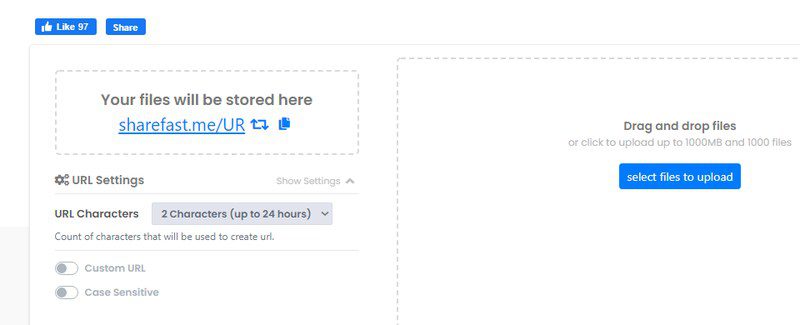
Der er mulighed for at indstille en udløbsdato fra 1 min til op til 1 måned, men brug af en længere periode vil også øge længden af URL’en. Filerne kan også krypteres med en adgangskode og administreres online ved hjælp af en dedikeret administratornøgle.
Pixeldrain
Denne service tilbyder en meget mere lempelig uploadgrænse i den gratis version med 5 GB uploads pr. fil, og du kan uploade op til 10.000 filer. Det bedste er, at det gemmer filer i 30 dage fra sidste gang, det blev tilgået. Så længe den uploadede fil ses en gang hver måned, kan den derfor blive på serveren.
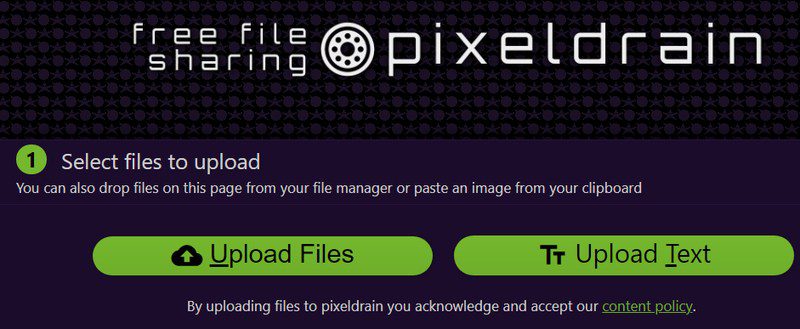
Pixeldrain Pro-versionen øger filstørrelsesgrænsen til 15 GB, fjerner alle annoncer, øger udløbstiden til 30 dage og giver 1 TB båndbredde til downloads. Det er ikke nødvendigt at oprette en konto, men du kan lave en for at spore filhistorik.
FileTransfer.io
Endnu et stort filafsenderværktøj med en fremragende gratis version. FileTransfer.io sender store filer på op til 6 GB i størrelse, men med en maks. lagerplads på 100 GB. Filerne kan blive på serveren i op til 21 dage og kan downloades 50 gange.
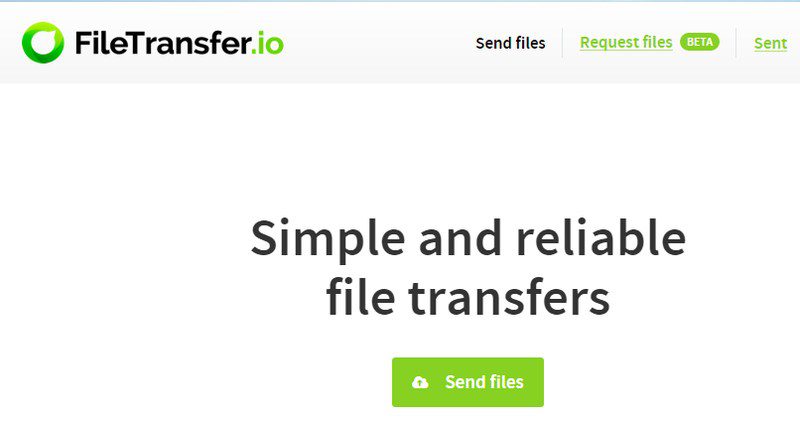
Den betalte version af tjenesten øger lagerpladsen til 1000 GB med en maksimal filstørrelse på 25 GB og 100 GB. Et godt indtægtsprogram lader dig sætte en betalingsmur på filerne for at tjene penge.
Smadre
Hvis du ikke ønsker en begrænsning på filstørrelsen, så Smadre er den rigtige service for dig. Selv i den gratis version har den ingen begrænsning på filstørrelsen, der kan gemmes i 14 dage og er beskyttet med adgangskode. Det er dog kun filer under 2 GB, der får prioriteret overførselshastighed, alle filer over 2 GB vil være langsommere at uploade.
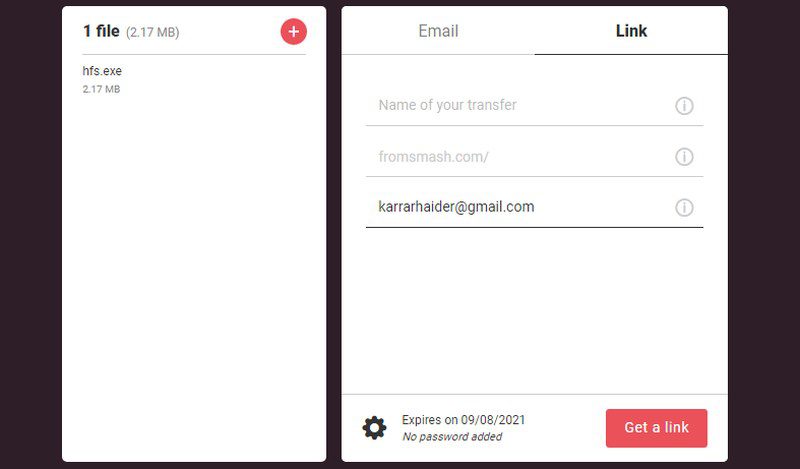
Hvis du køber et af de betalte abonnementer, fjernes denne prioritetsbegrænsning og tilbyder mange flere funktioner. Du kan 30 dages filtilgængelighed, realtidssporing af downloads, filhistorik, e-mailsupport og meget mere.
Send store filer på Windows
Hvis du ikke vil åbne din browser for at dele store filer, så kan nogle værktøjer til Windows også hjælpe dig med at sende store filer. Lad os se, hvilken der fungerer bedst for dig:
Mega
Mega er faktisk en cloud storage-tjeneste, men den har dedikerede funktioner, der gør det nemt at sende store filer. Du skal oprette en gratis konto for at bruge tjenesten, og når den er installeret, fungerer den fra proceslinjen. Du får 25 GB lagerplads til at uploade dine filer, yderligere øget op til 16 TB ved at købe Pro abonnementer.
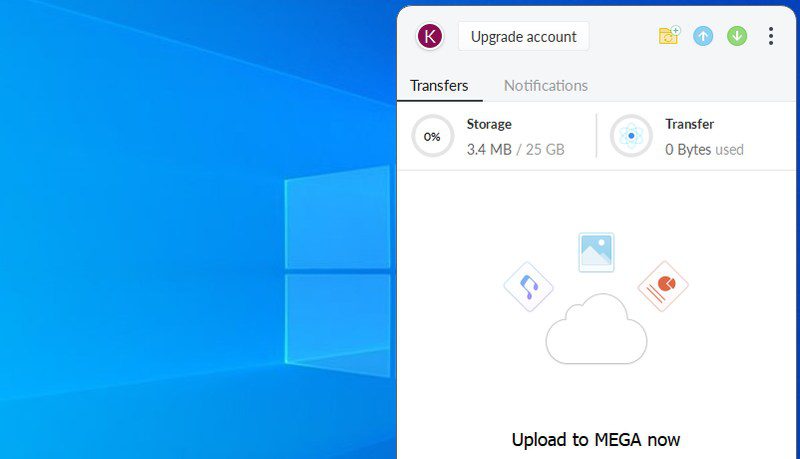
Når du uploader en fil til Mega, vil den vise et Get-link ved siden af filen. Bare klik på den, og du får et link, som du kan dele med enhver for at sende filen. Modtageren kan enten downloade filen eller importere den til deres Mega-konto, hvis de har en.
Send hvor som helst
Send hvor som helst lader dig dele store filer på flere måder. Den har en overførselsnøglemetode, hvor du kan give en tilfældigt genereret nøgle til modtageren, som de kan lægge i deres Send Anywhere-klient for at downloade filen. Der er heller ingen begrænsning på filstørrelsen, mens du sender ved hjælp af denne metode.
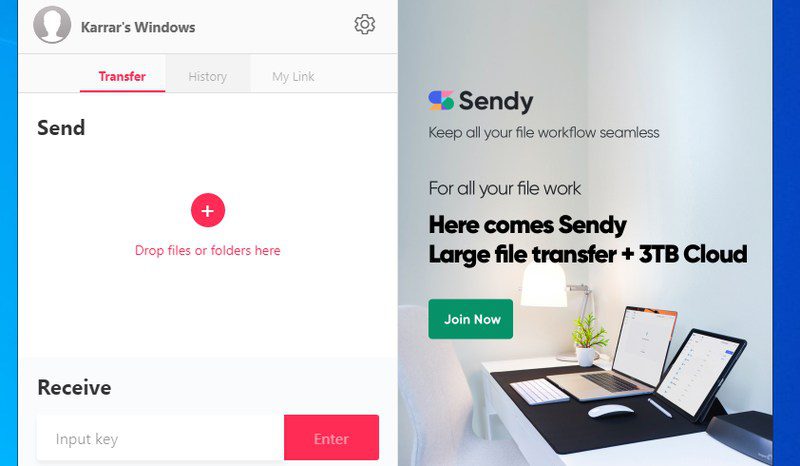
Dens betalte version tilbyder cloud-lagring på 1 TB med ubegrænset lagring af links og linkstyringsfunktioner. Du kan også oprette et delbart link, der kan deles med flere personer, men det har en grænse på max 10 GB. Interessant nok kan du tillade, at appen nemt kan tilføje en kontekstmenuindgang for at sende filer direkte fra højrekliksmenuen i Windows.
Android/iOS apps til at sende store filer
Hvis du foretrækker at bruge din telefon til at administrere store filer, så ville en dedikeret app være meget bedre end en onlinetjeneste. Nedenfor finder du nogle af de bedste apps til både Android og iOS, der kan sende store filer online.
Filmail
Som navnet antyder, bruger Filemail en grænseflade som en e-mail-klient til at sende store filer. Modtageren vil modtage en e-mail med et link til at downloade filen. Du kan sende filer på op til 5 GB uden at skulle oprette en konto, og filen forbliver på serveren i 7 dage.
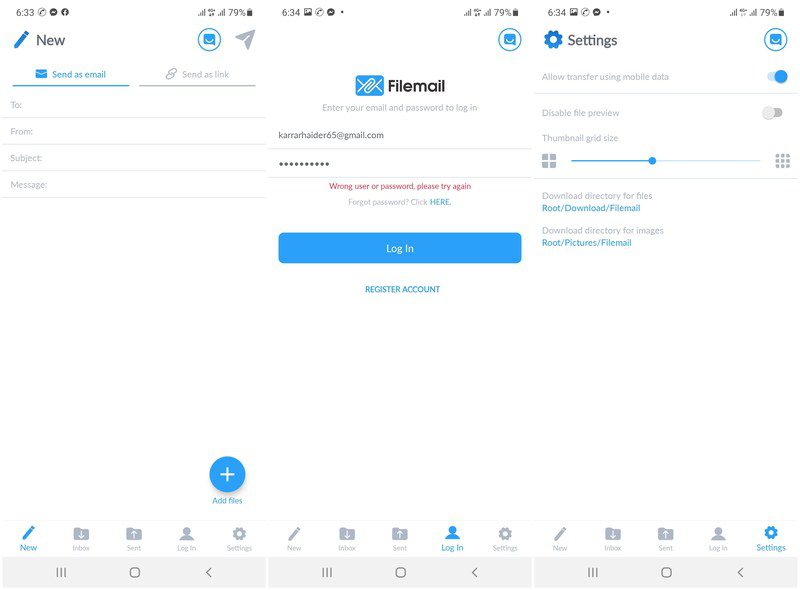
Det var bare den gratis version. Den betalte version fjerner fuldstændig filgrænsebegrænsningen og giver 1 TB plads til at gemme filer. Du kan sende ubegrænsede filer, og filer kan konfigureres til at blive gemt for evigt.
UpFile
Denne app fokuserer for det meste på at bevare brugerens privatliv og sikre sikker overførsel. Det kræver slet ikke en konto at sende en fil, og der er ingen grænse for størrelsen af filerne. Som de fleste andre apps her, opretter den et link, som du kan dele med modtageren for at downloade filen.
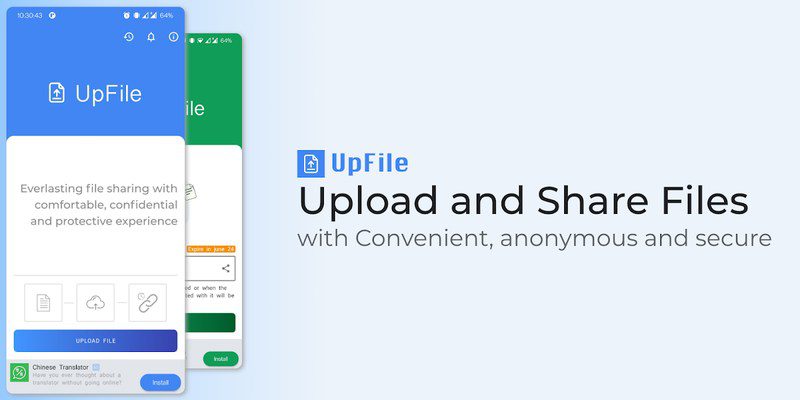
Når modtageren har downloadet filen, bliver den automatisk slettet fra UpFile-serverne. Dette gør det en smule begrænset, når det kommer til filhåndtering, men hvis privatliv er vigtigt for dig, er det perfekt.
Download på Android
SwiftspeedShare
SwiftspeedShare giver 64 GB lagerplads til at uploade op til 10 filer ad gangen og sende dem. Den har en interessant selvdestruktionsfunktion, der automatisk sletter filen, når alle modtagerne har downloadet den. Dette kan være meget nyttigt, hvis du ikke vil have dine data liggende på nettet, især fordi det er tilgængeligt for alle med linket.
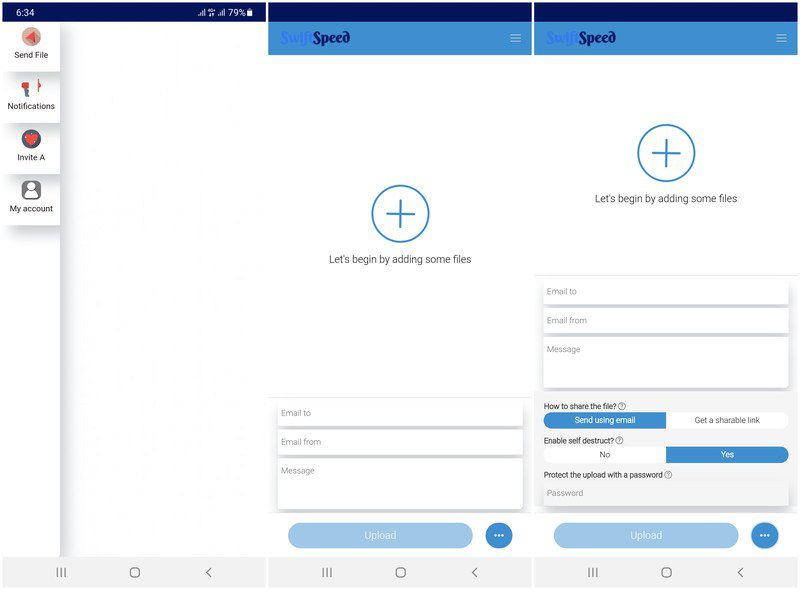
Du kan opgradere til Pro-versionen for at få mere lagerplads og bedre funktioner som adgangskodebeskyttelse og tilpasset udløbstid.
Download på iOS
Link fildeling
En perfekt gratis app til deling af store filer. Link fildeling opretter et adgangskodebeskyttet link til at dele med andre med en tilpasset udløbsdato. Den har ikke en betalt version, men den gratis app begrænser ikke båndbredden, så længe filstørrelsen er under 1 GB.
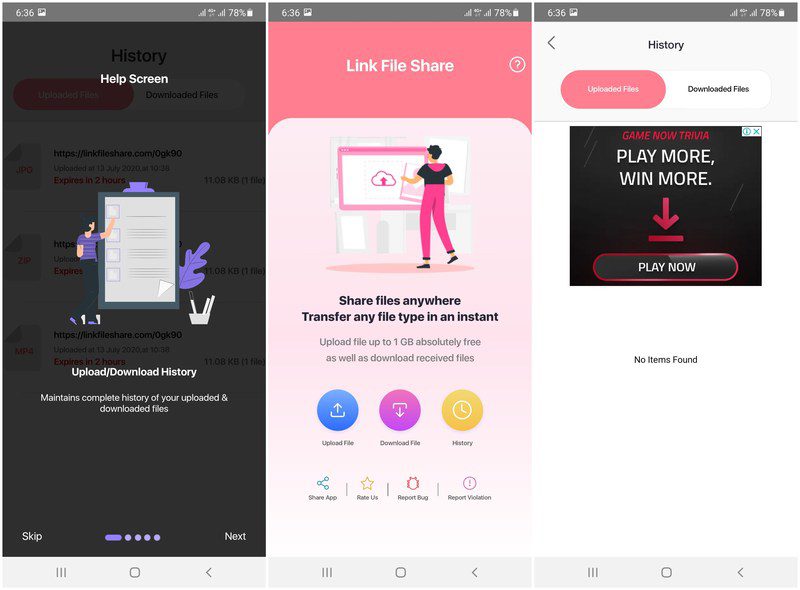
Du kan dele flere filer samtidigt, og appen registrerer alle de delte filer. Du behøver ikke engang at oprette en konto for at bruge tjenesten.
Afslutter
Et tip, jeg gerne vil tilføje, er at komprimere den store fil, før du sender den. Det skyldes, at de fleste af disse apps har en grænse for filstørrelse, og det vil også være hurtigere at uploade en fil i mindre størrelse. Du kan bruge et open source-værktøj som f.eks 7-lynlås at komprimere og endda kryptere filen.
Hvis dit valgte værktøj ikke sletter filen automatisk efter en vis tid, skal du sørge for at holde styr på den og slette eventuelle fortrolige filer, som du måtte have delt.
Beskyt dine filer med adgangskode, så uvedkommende ikke får adgang til dem.